使用一体式安装程序安装 Web 控制台
先决条件
•ESET PROTECT 服务器已安装。
可以在未安装 ESET PROTECT 服务器的其他计算机上安装 ESET PROTECT Web 控制台。 该过程需要其他步骤。 |
• Apache Tomcat 是运行 ESET PROTECT Web Console 所需的必需组件。
• Apache Tomcat 需要 64 位 Java/OpenJDK。 如果在系统上安装了多个 Java 版本,建议您卸载较早的 Java 版本并仅保留最新的受支持的 Java 版本。
从 2019 年 1 月开始,面向企业、商业或生产用途的 Oracle JAVA SE 8 公开更新将需要商业许可证。如果不购买 JAVA SE 订阅,可以使用本指南来转换为免费替代方案。请参阅 JDK 的受支持版本。 |
安装
要在 Windows 上使用一体式安装程序安装 ESET PROTECT Web 控制台组件,请执行以下操作:
确保满足上面列出的所有安装先决条件。 |
1.从 ESET 网站下载 ESET PROTECT 一体式安装程序,然后解压缩该下载文件。
2.如果要安装最新版本的 Apache Tomcat,但一体式安装程序包含较旧版本的 Apache Tomcat(此步骤可选 - 如果不需要最新版本的 Apache Tomcat,请跳到步骤 4):
a.打开 x64 文件夹,然后导航到 installers 文件夹。
b.删除位于 installers 文件夹中的 apache-tomcat-9.0.x-windows-x64.zip 文件.
c.下载 Apache Tomcat 9 64 位 Windows zip 程序包。
d.将下载的 zip 程序包移动到 installers 文件夹。
3.要启动一体式安装程序,请双击 Setup.exe 文件,然后在欢迎屏幕中单击下一步。
4.选择安装,然后单击下一步。
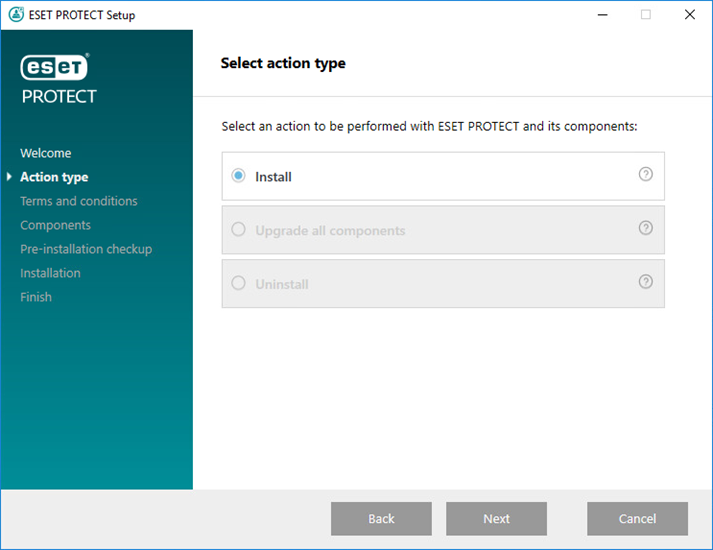
5.接受 EULA 后,单击下一步。
6.在选择要安装的组件中,仅选中 ESET PROTECT Web 控制台复选框,然后单击下一步。
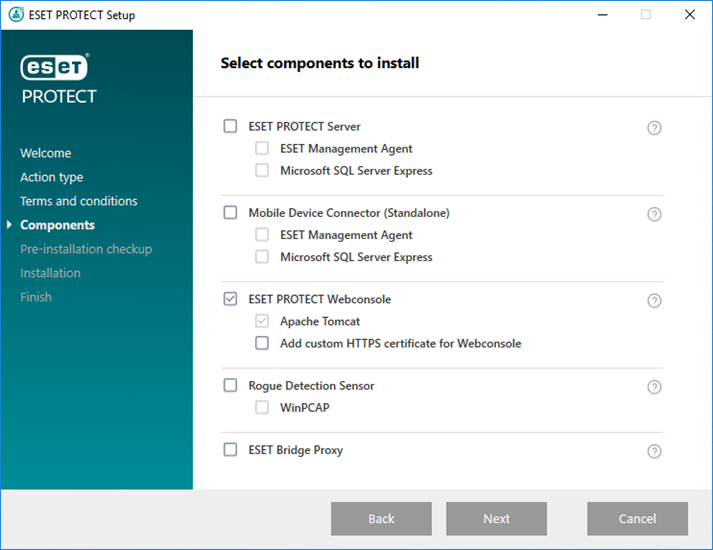
(可选)选中添加用于 Web 控制台的自定义 HTTPS 证书复选框。
•如果要将自定义 HTTPS 证书用于 ESET PROTECT Web 控制台,请选择此选项。
•如果不选择此选项,则安装程序会自动生成一个新的 Tomcat 密钥库(即自签名的 HTTPS 证书)。
• 如果已选择添加用于 Web 控制台的自定义 HTTPS 证书,则单击浏览并选择有效证书(.pfx 或 .p12 文件),然后键入其密码(如果没有密码,将该字段留空)。安装程序将在您的 Tomcat 服务器上安装用于 Web 控制台访问的证书。单击下一步以继续。
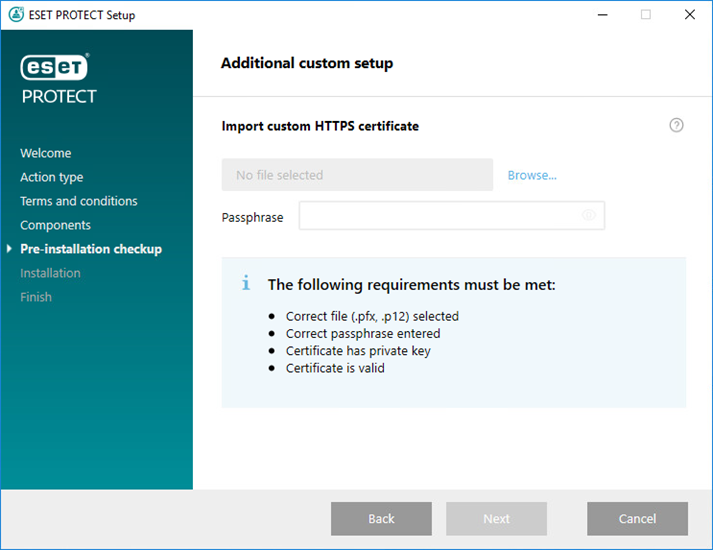
7.在计算机上选择 Java 安装。确认使用的是最新版本的 Java/OpenJDK。
a)要选择已安装的 Java,请单击选择 Java 安装,选择安装有 Java 的文件夹(包含子文件夹 bin,例如 C:\Program Files\Amazon Corretto\jdk1.8.0_212),然后单击确定。如果选择的路径无效,安装程序会提示您。
b)单击安装以继续,或单击更改以更改 Java 安装路径。
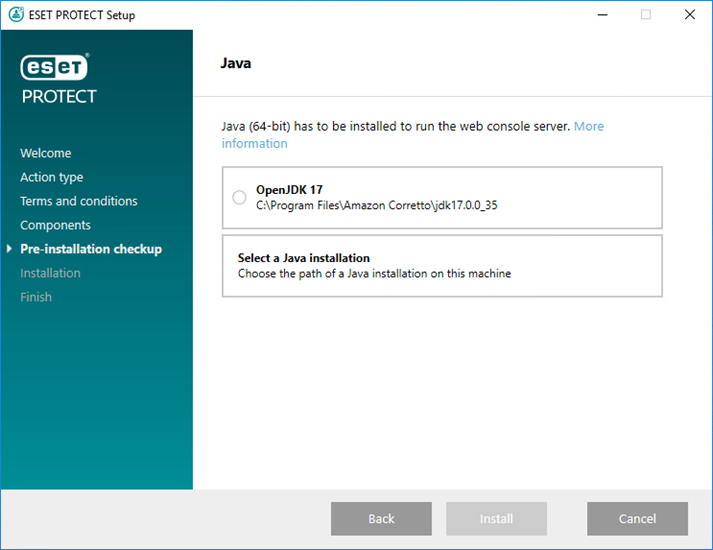
8.安装完成后,单击完成。
9.在受支持的 Web 浏览器中打开 ESET PROTECT Web 控制台:将显示一个登录屏幕。
•从托管 ESET PROTECT Web 控制台的计算机:https://localhost/era
•从可以访问 Internet 的任何计算机访问 ESET PROTECT Web 控制台(将 IP_ADDRESS_OR_HOSTNAME 替换为 ESET PROTECT Web 控制台的 IP 地址或主机名):https://IP_ADDRESS_OR_HOSTNAME/era